ビデオの透かしとは何か、透かしを作成する方法を知る
ビデオを作成するとき、考慮する必要があることの XNUMX つは、透かしを追加するかどうかです。 透かしは、所有権を示し、他の人があなたのビデオや写真を所有できないようにするために、ビデオに埋め込まれたテキスト、ロゴ、または画像です。 さらに、好みに応じて、動画の中央、隅、または全体に透かしを配置できます。 この記事を継続的に読んで、透かしとは何かについて学び、 ビデオの透かしとは何ですか.
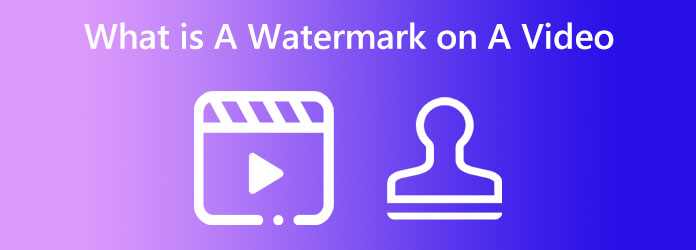
パート 1. ビデオの透かしとは
最近、動画編集で透かしとは何かを検索する人が多くなりました。 そして、この部分はそのクエリを尋ねます。
素晴らしいビデオを撮影して他のプラットフォームにアップロードしたい場合、他のユーザーが簡単にコピーまたは所有できると考えるかもしれません。 多くのビデオ編集者が使用するソリューションの XNUMX つは、ビデオに透かしを入れて、他の人が出力を盗んだり、コピーしたり、所有したりするのを防ぐことです。 ビデオの透かしは、ビデオ全体、隅、または中央に配置できます。 ただし、通常、透かしはビデオの下隅に配置されます。 さらに、透かしは、視聴者が見やすいテキスト、ロゴ、または画像の形式にすることができるため、視聴者は、視聴しているビデオに透かしの制限があることを知ることができます。
一方で、ビデオのインターフェイスのどの部分も覆わないため、透明な透かしを使用することを好む人もいます。 より簡潔な説明として、透かしとは、動画のインターフェイスに表示される静止画像、テキスト、またはロゴです。
パート 2. ビデオの透かしの機能
現在、多くのビデオ コンテンツ クリエーターが海賊行為に遭遇しており、ビデオ プロデューサーでさえも海賊行為を経験しており、目標を達成することが難しくなっています。 ビデオの透かしの最も重要な機能は次のとおりです。
- 1.資産保護 - 透かしは、動画やビジュアル ファイルが所有者の許可なく海賊版や盗難から保護されます。
- 2. ROI (投資収益率) の向上 - 透かしはビジネスパーソンにとって重要です。ビジネスパーソンは、それらを保護し、安全に配布し、転用し、更新することにより、投資収益率を高めることができるからです。
- 3. ブランドの一貫性 - 透かしを使用すると、ブランドを安全に保つことができます。 また、ブランドが悪用されるのを防ぐこともできます。
パート 3. 動画に透かしを追加する手順
素晴らしい動画を別のプラットフォームにアップロードしたい場合は、透かしを追加することが不可欠です。 では、動画に透かしを追加するには、どのツールを使用すればよいでしょうか? 最高の無料透かしソフトウェアを探しているなら、答えがあります。 オンラインとオフラインで見つけることができる多くのビデオ透かしソフトウェアがありますが、すべてのアプリケーションが無料で簡単にアクセスできるわけではありません. そこで、多くの人が推奨する最も優れた無料のビデオ透かしソフトウェアを検索して試しました。
Tipardビデオコンバータ究極 は、ビデオに透かしを追加するために使用できる優れたアプリケーションです。 このオフライン ツールは、直感的なユーザー インターフェイスを備えているため、初心者向けのアプリになっています。 さらに、このツールを使用すると、ロゴ、テキスト、および画像の透かしを追加できます。 テキストの透かしでは、好みのフォント スタイルを選択できます。 画像の透かしについては、Tipard Video Converter Ultimate はほぼすべての画像形式をサポートしているため、必要な画像をアップロードできます。
さらに、高速な処理インターフェースを備えているため、便利なツールになっています。 また、ツールボックスからのビデオ透かし、ビデオ透かし除去、ビデオ結合、ビデオ トリマーなど、多くの高度な編集機能が満載です。 また、MP4、AVI、MOV、MKV、FLV、VOB、WebM、WMV、SWF、および 500 以上の形式など、すべてのビデオ形式をサポートしています。 それに加えて、Windows、Mac、Linux を含むすべてのメディア プラットフォームで利用できます。
動画に透かしを追加する方法 Tipard Video Converter Ultimate を使用:
ステップ 1 はじめに、ダウンロード Tipardビデオコンバータ究極 をクリックすると ダウンロード 下のボタン。 アプリをインストールする必要がありますので、デバイスにインストールしてください。 ダウンロードしてインストールしたら、デバイスで実行します。
ステップ 2 ソフトウェアのメイン インターフェイスで、 ツールボックス パネルをクリックし、 ビデオ透かし 特徴。
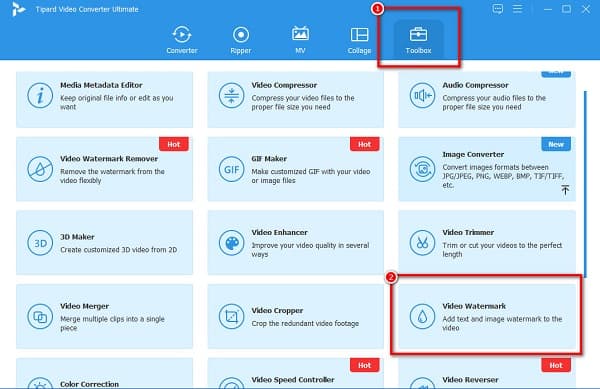
ステップ 3 刻む プラス(+) 署名して、透かしを入れたいファイルをアップロードします。 あなたもすることができます ドラッグアンドドロップ あなたのファイルを プラス記号ボックス 動画をアップロードします。
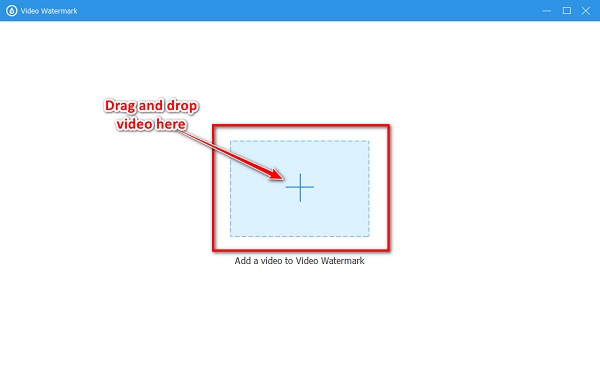
ステップ 4 次のインターフェイスで、 テキストウォーターマーク オプション。 そして、ビデオにテキストボックスが表示されます。 透かしとして設定するテキストを入力します テキスト パネル。 透かしがより魅力的になるように、テキストを変更できます。
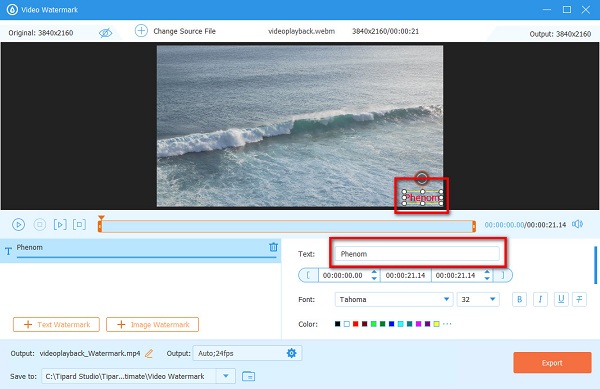
ステップ 5 最後に、をクリックします 輸出 ボタンをクリックして、出力をデバイスに保存します。
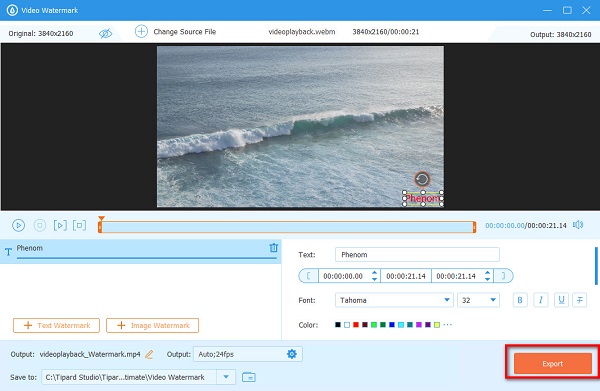
パート 4. ビデオから透かしを削除する方法
Tipard Video Converter Ultimate は、ビデオに透かしを追加するだけではありません。 高度な編集機能が多いので、 ビデオから透かしを削除する. 信頼できるソースからビデオをダウンロードした場合は、透かしが含まれている可能性があります。 インターフェイスが覆われないように、ビデオの透かしを削除したい人もいます。 良いことは、Tipard Video Converter Ultimate を使用してこれらの透かしを簡単に削除できることです。 動画の透かしを削除するには、以下の手順をお読みください。
Tipard Video Converter Ultimate を使用して動画から透かしを削除する方法:
ステップ 1 Open Tipardビデオコンバータ究極 お使いのデバイスで。 に行く ツールボックス オプションを選択します ビデオ透かし除去.
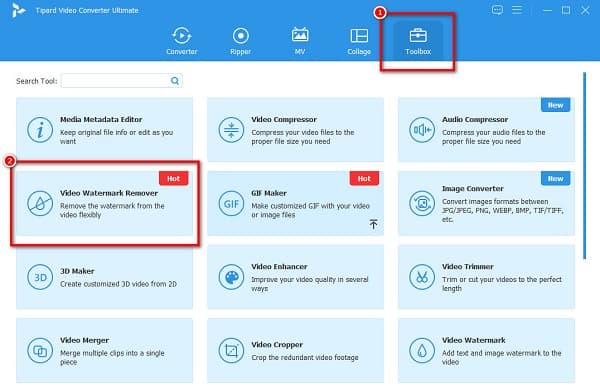
ステップ 2 次に、をクリックします プラス(+) 署名ボタンをクリックして、透かしを削除したい動画をアップロードします。
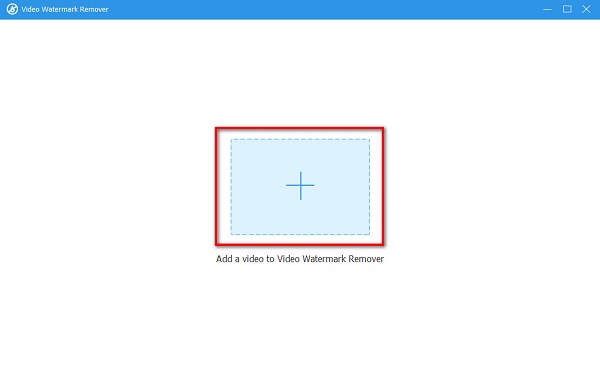
ステップ 3 動画をアップロードしたら、[ 透かし除去領域を追加
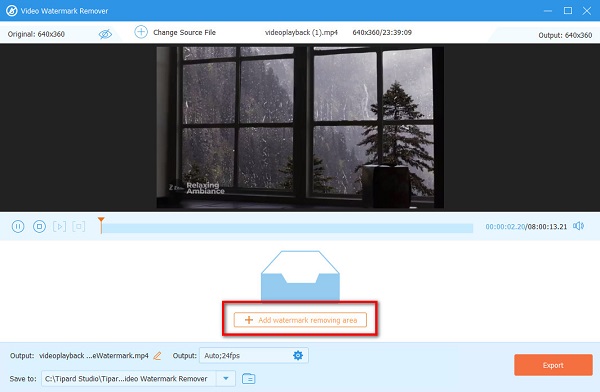
ステップ 4 次のインターフェイスでは、ビデオのプレビューと 透かし除去エリア. 透かしが配置されている場所に削除領域を配置します。
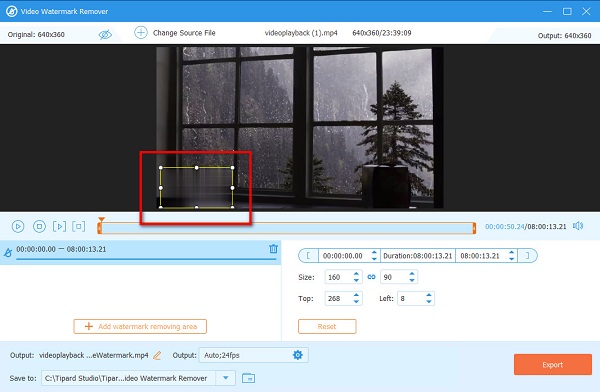
ステップ 5 最後に、 輸出 インターフェイスの右下隅にあるボタンをクリックして、出力を保存します。
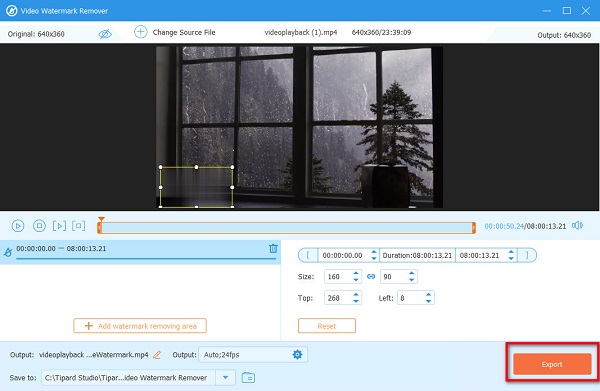
その後、動画の透かしが削除されます。
パート 5. ビデオの透かしとは何かに関するよくある質問
良い透かしとは?
優れた透かしは、ビデオに表示される必要がありますが、多くのスペースを占有せず、視聴者の注意を引くことはありません。 視聴者が透かしに気を取られないように、透明な透かしを使用することもお勧めします。
透かしは何色にすべきですか?
透かしの色は、視聴者の注意を引くべきではありません。 透かしはビデオ/画像に存在する必要がありますが、あまりにも明白であってはなりません.
透かしに適したフォントは何ですか?
セリフ フォントは、透かしに最もよく使用されるフォントの XNUMX つです。 これらは従来の透かしフォントとして知られており、印刷物に使用される可能性が最も高いです。
まとめ
ふぅ! それはかなりの旅でした! 学んだ今 透かしとは ビデオの透かしがいかに重要であるかを理解していただければ幸いです。 動画を他のサイトやプラットフォームで共有またはアップロードしたい場合は、透かしを入れることをお勧めします。 したがって、使用 Tipardビデオコンバータ究極 無料で簡単に動画に透かしを入れることができます。







